블루스택 10 설치해서 안드로이드 9 버전 실행하는 방법은?
- Windows/소프트웨어
- 2022. 6. 3. 09:00
안드로이드 9 버전을 지원하는 앱 플레이어로 블루스택을 선택하신 분들은 잘 받고 설치해서 설정까지 해주셔야 하는데요. 그냥 설치가 완료되면 실행해서 사용하는 분들이 대부분일 것인데 안드로이드 9 버전으로 사용하기 위해서는 필요한 설정이 있습니다. 오늘 알려드릴게요.

분명히 블루스택 사이트로 접속해서 10 버전 설치 파일을 다운로드했는데 설치 완료 후 블루스택을 실행해보면 5 버전으로 실행돼서 당황하셨던 분들도 있을 거예요.
블루스택 10 사용 방법
먼저 블루스택 10 버전 설치 파일 다운로드 방법부터 알려드리도록 하겠습니다. 사이트로 찾아가는 방법은 다들 알고 계실 거라 생각합니다. 네이버, 다음, 구글 모든 검색 사이트에서 블루스택으로 검색하면 첫 번째로 사이트 링크가 나오니까요.
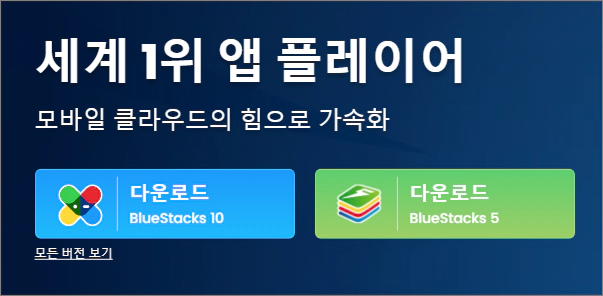
블루스택 사이트로 접속하면 위와 같이 블루스택 10 버전 다운로드 버튼과 블루스택 5 버전 다운로드 버튼이 보이는데 왼쪽 블루스택 10 버튼을 클릭해서 설치 파일을 받아주세요. 바로 다운로드가 시작됩니다.

다운로드가 완료된 블루스택 10 설치 파일은 실행해서 설치를 진행하시면 됩니다. 설치 과정에는 특별한 부분이 없으니 생략하도록 할게요. 블루스택 10 설치가 완료되면 바탕 화면에 블루스택 관련 바로 가기가 3개 생성되는데 당연히 첫 번째 블루스택 X 바로 가기를 실행하면 될 것이라 생각해서 실행하면 앱 플레이어 화면이 아닌 마켓 앱 같은 특이한 화면이 열립니다. 안드로이드 9 버전으로 실행하기 위해서는 캡처 이미지에 표시된 멀티 실행 바로 가기를 실행하세요.

블루스택 멀티 인스턴스 매니저 창이 열렸습니다. 저는 이미 안드로이드 9 버전 인스턴스가 생성되어 있어서 위에 캡처 이미지와 같이 Pie 64비트가 추가되어 있는데 새롭게 추가하는 방법은 창 화면 왼쪽 하단 멀티 앱 플레이어 버튼을 클릭하면 됩니다.
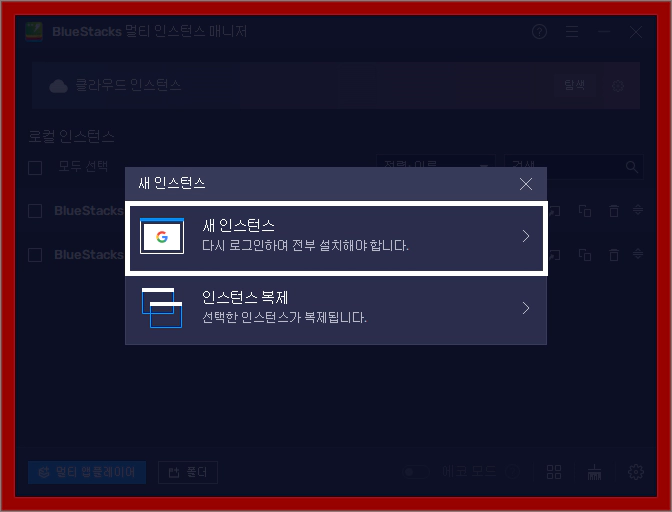
새 인스턴스를 생성하거나 복제할 수 있는 창이 열렸네요. 우리는 처음 생성하는 것이니까 새 인스턴스를 클릭합니다.

새 인스턴스를 추가하는 과정에서 안드로이드 버전을 선택할 수 있는데요. 클릭해보면 안드로이드 누가(7), 안드로이드 파이(9) 버전을 선택할 수 있어요. 파이 64비트를 선택합니다.

이제 여러분들의 PC 사양에 맞게 설정을 해주시고 활동 버튼을 클릭해서 새 인스턴스로 추가를 완료하세요. 바로 멀티 인스턴스 매니저 창 화면에 안드로이드 파이(9) 앱 플레이어가 추가되었고 시작 버튼을 클릭해서 실행할 수 있습니다.
이 글을 공유하기





